 |
캐논 EOS 5D Mark II 리뷰 |
 | |
|
|
 |
|
DSLR 카메라 가운데 최초로 35mm 풀프레임 포맷을 채용한 콘탁스 ND 이후로 다양한 풀프레임 DLSR 카메라가 나왔지만, 이용자들에게 가장 큰 충격과 기쁨을 안겨준 제품은 캐논의 풀프레임 중급기 EOS 5D였습니다. 캐논 EOS 5D의 후속 제품으로 등장한 EOS 5D Mark II는 EOS 5D 이상의 혁신을 제공하는 DSLR 카메라 입니다. 2,110만 화소 CMOS 센서, DIGIC 4 이미지 프로세서, 풀 HD 동영상 촬영 기능을 지녀 출시 전부터 카메라 이용자들을 흥분하게 했던 EOS 5D Mark II는 출시 이후 경쟁자들을 압도하는 성능과 기능을 뽐내며 중급기 시장의 최강자로 자리잡고 있습니다. 최고의 중급기라는 이름이 아깝지 않은 캐논 EOS 5D Mark II를 소개합니다.
| 단단한 외모, 뛰어난 편의성을 제공하는 디자인
캐논 EOS 5D Mark II는 캐논 DSLR 카메라 가운데 동영상 기능을 처음으로 갖춘 제품인 만큼 마이크처럼 동영상 촬영을 위한 생소한 부분이 눈에 띕니다. 중급기답게 플라스틱 바디가 아닌 마그네슘 합금 소재로 만들어 단단하고 안정적인 느낌을 줍니다. 또한 기존 캐논 DSLR 카메라 인터페이스의 장점을 고스란히 이어받고 아쉬웠던 부분은 말끔히 해결해 조작성에서도 아쉬움이 없는 카메라로 거듭났습니다.
|
 |
|
종전 모델인 캐논 EOS 5D와 비교했을 때 많은 부분에서 차이점을 발견할 수 있습니다. 우선 둥근 모서리를 가졌던 5D의 펜타프리즘 하우징이 1D 시리즈 처럼 각진 형태로 바뀌었고, 전면 셀프 타이머 램프 상단에 리모컨 수신부를 더했습니다. 5D 로고 아래 마이크를 갖춰 5D Mark II가 동영상과 음성을 기록할 수 있는 카메라임을 확실히 하고 있습니다.
전면에서 볼 수 있는 또 하나의 특징은 바로 거대한 미러입니다. 이 거대한 미러는 이미지 센서에 가깝게 밀착하는 숏 백 포커스 디자인을 가진 EF-S 마운트 렌즈를 얹을 경우 렌즈 후면에 접촉하게 되므로 캐논의 대표적인 번들 렌즈인 EF-S 18-55mm F3.6-5.6과 같은 EF-S 마운트 렌즈를 이용할 수 없습니다. |
 |
|
후면의 퀵 컨트롤 다이얼과 조그 스틱 방식의 멀티 컨트롤러는 매우 효율적인 조작 방법을 제공합니다. 특히 LCD 디스플레이 왼쪽에 위치한 5개의 버튼은 니콘 DSLR 카메라에서 찾아볼 수 있었던 특징으로 기존 하단에 위치했던 1D Mark III나 50D에 비해 뛰어난 접근성을 지녔습니다.
3.0형 92만 화소 LCD 디스플레이를 얹어 결과물을 확인할 때는 물론이고 라이브 뷰를 이용한 촬영시에도 피사체를 섬세하게 관찰할 수 있습니다. 뛰어난 화질을 지녔다는 것은 분명히 장점이지만, LCD 디스플레이의 표현력이 워낙 뛰어나다보니 PC에 전송해서 모니터로 확인했을 때 그다지 만족스럽지 못한 경우가 종종 있을 정도입니다.
디스플레이 하단에는 주변 환경을 감지하는 밝기 센서를 얹어 일부러 디스플레이 밝기를 조절하지 않아도 어두운 곳에서는 밝기를 낮추고, 밝은 곳에서는 보다 밝은 화면으로 사진을 확인할 수 있습니다. |
 |
|
캐논 EOS 5D Mark II는 캐논의 다른 하위 모델과 달리 장면 모드를 지원하지 않습니다. 대신 3개의 커스텀 모드를 설정할 수 있고 오토 모드와 함께 새로운 크리에이티브 오토 모드를 지원합니다. 완전 자동 모드인 오토 모드와 달리 크리에이티브 오토 모드에서 이용자는 배경의 흐리고 선명한 정도를 조절하고, 노출 정도를 선택할 수 있습니다. 카메라를 잘 아는 이용자라면 조리개와 셔터 스피드를 조절하는 게 훨씬 빠르고 편하겠지만, DSLR 카메라를 처음 쓰는 이용자에게 보다 쉬운 이용 방법을 제공해 사진의 재미를 만끽할 수 있게 한다는 점에서 칭찬할 만한 부분입니다. |
 |
|
측면에는 AV 단자, 외부 플래시 단자, USB 단자, HDMI 출력단자, 리모컨 단자 (N3 타입), 마이크 단자를 갖췄습니다. 가장 눈에 띄는 부분은 역시 캠코더에서나 볼 수 있었던 마이크 단자와 HDMI 출력 단자 입니다. |
 |
|
하단에는 배터리 커버와 삼각대 소켓을 비롯해서 우측 하단의 커버로 덮여있는 시스템 확장 단자가 자리잡고 있습니다. 종전 EOS 40D나 50D에서도 볼 수 있었던 이 시스템 확장 단자는 PC로 무선 파일 전송이 가능한 WFT-E3/E3A 파일 트랜스미터와 같은 무선 그립을 위한 단자입니다. 캐논 EOS 5D Mark II에는 WFT-E4/E4A 무선 파일 트랜스미터를 연결할 수 있습니다.
| 혁신적인 기능으로 가득한 DSLR 카메라
EOS 5D Mark II는 혁신적인 기능으로 가득한 카메라입니다. 2,110만 화소 CMOS 센서는 상업적인 활용이 가능한 대형 사진을 인화할 수 있고, 최대 확장 감도는 ISO 25600에 달해 플래시와 삼각대의 도움을 받지 않고 흔들림 없는 결과물을 만듭니다. 또한 DIGIC 4 이미지 프로세서는 어떤 사진가도 만족시킬 수 있을 만큼 깔끔하고 아름다운 이미지를 만들어냅니다. 다양한 앵글을 즐길 수 있는 라이브 뷰 모드와 독보적인 풀 HD 동영상 촬영 기능은 EOS 5D Mark II만이 제공하는 장점입니다. |
|
 |
|
EOS 5D Mark II는 35mm 필름 사이즈와 동일한 36 x 24 mm 이미지 센서를 얹었습니다. 풀프레임 포맷이 제공하는 넓은 화각을 만끽할 수 있을 뿐 아니라 2,110만 화소에 달하는 유효화소수는 플래그십 모델인 1Ds Mark III에서만 누릴 수 있었던 새로운 영역입니다. 한 발 앞서 출시된 소니 A900의 2,460만 화소 센서나 니콘 D3X의 2,450만 화소 센서와 비교해도 뒤쳐지지 않는 결과물을 얻을 수 있습니다.
EOS 5D와 동일한 크기의 센서에 더 많은 화소를 집적함으로써 얻는 이익은 단순히 해상도 뿐만이 아닙니다. EOS 5D Mark II의 픽셀 피치는 EOS 1Ds Mark III와 동일한 6.4 마이크로 미터로 기존 EOS 5D의 8.2 마이크로 미터보다 짧아졌습니다. 쉽게 말해서 화소 사이의 거리가 조밀해졌다는 뜻입니다. 화소 사이의 거리가 좁아지면서 다이오드를 덮은 마이크로렌즈가 받아들이는 빛의 양이 더 많아지고, 화소의 증폭이 필요없기 때문에 깨끗한 신호를 전송할 수 있게 되었습니다.
EOS 5D Mark II가 내장한 2,110만 화소 CMOS 센서의 또 다른 특징은 개선된 센서 클리닝 시스템입니다. 플로라이트 코팅한 로우 패스 필터는 먼지의 흡착을 방지하며, 전원을 켜고 끌 때 셀프 클리닝 센서가 먼지의 유무를 파악하고 자동으로 로우 패스 필터위의 먼지를 제거합니다. 함께 제공되는 소프트웨어를 통해 먼지 자국이 생긴 사진을 쉽게 보정할 수도 있습니다. 설정 메뉴에서 제공하는 먼지 삭제 데이터 기능을 이용해 해당 데이터를 작성하면, 이후에 찍히는 모든 이미지에 먼지 삭제 데이터가 첨부됩니다. 이 먼지 삭제 데이터는 번들로 제공되는 소프트웨어인 디지털 포토 프로페셔널에서 자동으로 사진을 보정하는데 이용됩니다. |
|
 |
|
EOS 5D Mark II는 DIGIC 4 이미지 프로세서를 채용했습니다. DIGIC 4 프로세서는 2,110만 화소 센서의 신호를 바탕으로 부드러운 그라데이션을 만들어내고, 다이내믹 레인지를 확장하며, 노이즈를 억제합니다. 또한 풀 HD 동영상 촬영 기능과 라이브 뷰 촬영시 얼굴 인식 오토 포커싱, 렌즈 주변 조도 보정 등 강력한 성능이 필요한 기능을 DIGIC 4 이미지 프로세서가 수행합니다. |
|
 |
|
시야율 98%에 이르는 뷰 파인더를 통해 풀프레임 화각을 제공하는 EOS 5D Mark II는 이용자가 AF 포인트로 지정할 수 있는 9개의 센서와 6개의 보조 AF 센서를 지녔습니다. 한 가지 염두해야 할 점은 캐논 5D Mark II 바디에 AF 보조 램프가 없다는 것입니다. 최근 캐논의 DSLR 카메라들은 AF 보조광 대신 내장 플래시를 이용하는 방식을 쓰지만, EOS 5D Mark II는 AF 보조 램프도 내장 플래시도 없습니다. 따라서 충분한 광량을 확보하지 못한 상태에서는 자동 초점을 포기해야 합니다. AF 기능을 원활하게 이용하려면 캐논 스피드라이트와 같이 AF 보조 램프를 내장한 외장 플래시를 장착해야 합니다.
|
|
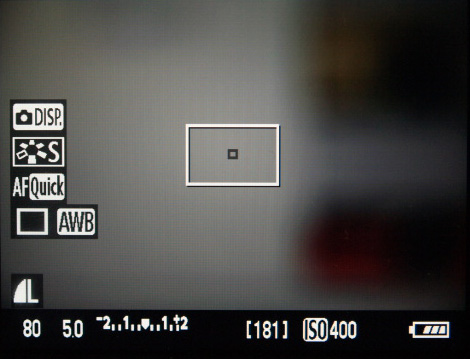 |
|
EOS 40D에 추가된 라이브 뷰 기능은 EOS 5D Mark II에 이르러 거의 완벽한 촬영 환경을 제공합니다. 라이브 뷰 이용시 뷰파인더를 통하지 않고 LCD 디스플레이 화면에 나타나는 피사체를 바로 찍을 수 있으므로 다양한 앵글에서 원활하게 촬영할 수 있습니다.
EOS 5D Mark II는 라이브 뷰 모드에서 모두 세가지 AF 모드를 제공합니다. 첫 번째는 피사체를 향하고 AF-ON 버튼을 누르면 순간적으로 미러가 내려가면서 위상차 자동 초점을 이용하는 퀵 AF입니다. 퀵 AF 모드는 가장 빠른 자동 초점을 제공하지만, AF-ON 버튼을 누른 순간의 초점에 고정되기 때문에 피사체가 이동하거나 퀵 AF 실행 이후 카메라를 움직이면 초점이 맞지 않은 결과물을 얻게 됩니다.
두 번째 모드는 라이브 AF 입니다. 라이브 AF는 미러를 내리지 않고, 컨트라스트 검출 방식으로 초점을 맞춥니다. 퀵 AF 처럼 라이브 뷰 화면이 꺼지지 않고 피사체를 계속 확인하면서 찍을 수 있지만 AF 속도가 느린 단점이 있습니다.
|
|
 |
|
세 번째 모드는 얼굴 인식 AF입니다. 자동으로 사람의 얼굴을 찾아내는 방식으로 역시 컨트라스트 AF를 이용하기 때문에 라이브 뷰 화면이 꺼지지 않고 동시에 여러명의 얼굴을 인식할 수 있습니다. 또한 얼굴 인식 영역이 바뀔 경우 해당 인물에 최적화된 노출과 설정으로 자동 변환 합니다.
샘플 이미지를 보면 얼굴이 가장 밝은 소피티아의 얼굴에 초점을 잡았을 때와 중간 정도 밝기를 가진 빌리의 얼굴에 초점을 잡았을 때, 그리고 가장 어두운 배경 인물에 초점을 잡았을 때 각각 전체적인 밝기가 달라지는 점을 확인할 수 있습니다. |
|
 |
|
동영상 촬영 기능은 설정 메뉴의 라이브 뷰 항목에서 활성화 할 수 있습니다. 동영상 녹화 크기는 1,920 x 1,080 해상도와 640 x 480 해상도를 선택할 수 있고, 사운드 녹음 설정도 가능합니다. 전면의 5D 로고 바로 아래 위치한 마이크는 집음 성능이 좋기 때문에 초점 링과 줌 링을 돌리는 소리가 확실하게 녹음됩니다. 따라서 후시 녹음을 할 생각이라면 사운드 녹음을 꺼서 약간이나마 용량을 절약할 수 있습니다.
동영상 촬영시에는 AF 기능이 작동하지 않습니다. 따라서 수동으로 초점을 맞추거나 정지된 피사체에 미리 초점을 맞춰두고 동영상 촬영을 시작해야 합니다. 샘플은 간단한 초점 이동, 줌 등을 테스트한 영상입니다. 샘플 영상은 애플 퀵타임 최신 버전으로 보실 수 있습니다. |
|
 |
|
1,920 x 1,080 / 37s / 179MB / Apple QuickTime MOV
(이미지를 클릭하면 동영상을 다운로드 할 수 있습니다)
| 중상급 이용자뿐 아니라 초보이용자도 쉽게 접근할 수 있는 설정 메뉴
캐논 EOS 5D Mark II는 초보자부터 전문가까지 아우르는 제원을 갖췄습니다. 비단 제원 뿐 아니라 인터페이스 역시 중상급 이용자를 위한 기본적인 카메라 인터페이스와 초보 이용자를 위한 그래픽 기반 유저 인터페이스를 함께 갖추고 있습니다. |
|

후면 LCD 디스플레이 왼쪽에 세로로 배치된 버튼 가운데 메뉴 항목을 누르면 다음과 같은 화면을 볼 수 있습니다. 메뉴 항목의 이동은 퀵 컨트롤 다이얼과 멀티 컨트롤러를 이용합니다. 촬영 설정 메뉴 1에서는 화질, 표시음, 카드 없이 촬영, 재생 시간, 렌즈 주변 조도 보정 기능 등을 설정할 수 있습니다. |
|

촬영 설정 메뉴 2에서 노출보정/ AEB 설정, 화이트 밸런스, 색공간, 픽쳐 스타일, 먼지 삭제 데이터 작성등의 기능을 이용할 수 있습니다. 픽쳐 스타일은 샤프니스, 콘트라스트, 색상, 채도 등 이미지 파라미터를 미리 설정해서 간편하게 호출할 수 있는 기능으로 표준, 인물, 풍경, 뉴트럴, 모노크롬, 사용자 정의 등 다양한 프리셋을 갖춰 환경에 따라 빠르게 이미지 파라미터를 수정할 수 있습니다. |
|

재생 설정 메뉴 1에서는 삭제 방지 기능을 설정하거나 해제할 수 있는 보호된 이미지, 회전, 이미지 삭제, 한 번에 여러 장의 사진을 선택해서 인쇄할 수 있는 인쇄 명령, PC로 여러 장의 사진을 선택해서 전송할 수 있는 전송 명령 등을 설정할 수 있습니다. |
|

재생 설정 메뉴 2에서는 재생시 하이라이트 경고를 설정하거나 해제하는 하이라이트 경고, 재생 사진에 AF 포인트를 표시하는 AF 포인트 표시, 밝기나 RGB를 히스토그램으로 표시하는 히스토그램, 폴더, 날짜별로 이미지를 선택해서 자동 슬라이드 쇼를 보여주는 슬라이드 쇼, 그리고 퀵 컨트롤 다이얼을 돌렸을 때 사진을 매수(1/10/100장), 날짜, 폴더, 동영상 등의 기준으로 건너뛰면서 보여주는 이미지 점프 설정 등을 할 수 있습니다. |
|

셋업 메뉴 1에서는 자동 절전 기능을 이용하는 자동 전원 오프, 세로로 찍은 사진을 자동 회전해서 보여주는 자동 이미지 회전 (회전시 EXIF 데이터 로테이트 항목에 기록됨), 카드 포맷, 파일 번호, 폴더를 생성하거나 이미 존재하는 폴더를 선택하는 폴더 선택 기능을 설정할 수 있습니다.
WFT-E4 무선 파일 트랜스미터를 연결했을 경우 셋업 메뉴 1에는 WFT 설정과 WTF 기록 기능, 미디어 선택 메뉴 등이 추가됩니다. |
|

셋업 메뉴 2에서는 LCD 밝기 메뉴를 통해 디스플레이 하단의 밝기 센서를 이용해 조절할 수 있는 자동 혹은 7단계로 밝기를 조절하는 수동 조절을 선택할 수 있습니다. 그 밖에 날짜/시간, 언어(25개 언어 지원), 비디오 형식을 선택할 수 있으며, CMOS 센서의 먼지를 제거하는 센서 클리닝 기능을 전원을 켜고 끌 때 작동하도록 설정하거나, 수동으로 작동할 수 있습니다. 마지막으로 라이브 뷰/ 동영상 기능 설정을 선택하면 앞서 확인했듯이 동영상 촬영을 활성화 할 수 있고, 라이브 뷰 모드에서 격자 표시, 저소음 모드, 측광 타이머, 라이브 뷰 모드에서 AF 방식 선택, 동영상 크기, 소리 녹음 등을 설정할 수 있습니다. |
|

셋업 메뉴 3에서는 배터리의 타입과 시리얼 넘버, 남은 용량, 촬영 매수, 충전 성능등을 확인할 수 있는 배터리 정보, 인포 버튼을 눌렀을 때 표시될 항목을 지정하는 인포 버튼, 외부 플래시 기능 설정과 이용자 정의 설정이 가능한 외부 스피드라이트 제어, 모드 다이얼의 사용자 설정 모드 항목을 지정하는 카메라 사용자 설정, 설정 해제, 펌웨어 버전을 확인할 수 있습니다. |
|

커스텀 펑션 메뉴의 노출 메뉴에서는 노출 레벨의 스톱을 설정할 수 있고, ISO 스톱과 확장 감도 이용 유무를 조절할 수 있습니다. 또한 조리개 우선 모드에서 플래시 싱크 스피드를 설정할 수 있습니다.
이미지 메뉴에서는 장노출 노이즈 감소 기능의 이용 유무, 고감도 노이즈 제거(HINR) 수준, 자동 밝기 최적화 수준을 설정할 수 있습니다. 특히 고감도 노이즈 제거 기능은 고감도 모드와 감도 확장 모드에서 강력한 노이즈 억제 능력을 이용할 수 있습니다.
AF/드라이브 메뉴에서는 자동 초점이 불가능할 때 지속적으로 초점을 찾을 것인지 멈출것인지를 결정하고, 렌즈 AF 스톱 버튼의 기능을 설정하고, AF 포인트 선택 방법을 선택할 수 있으며, 외부 플래시를 장착했을 때 AF 보조광을 켜고 끄도록 설정할 수 있습니다. 또한 미러 락업(MLU)과 AF 포인트 에어리어 확장, AF 미세 조절 기능을 켜고 끌 수 있습니다.
마지막으로 조작/기타 메뉴에서는 셔터 버튼/AF 온 버튼의 기능 설정, AF-온, AE-락 버튼 전환, 셋 버튼의 기능 설정, 조리개 우선 혹은 셔터 속도 우선 모드에서 다이얼 회전 방향, 옵션으로 구입할 수 있는 포커싱 스크린 선택 기능 등을 설정합니다. |
|

마이 메뉴는 자주 쓰는 설정 메뉴를 등록해서 빠르게 설정을 바꿀 수 있는 기능입니다. |
|

마이 메뉴 설정을 선택하면 자주 쓰는 메뉴를 등록하거나, 정렬, 삭제 할 수 있습니다. |
|
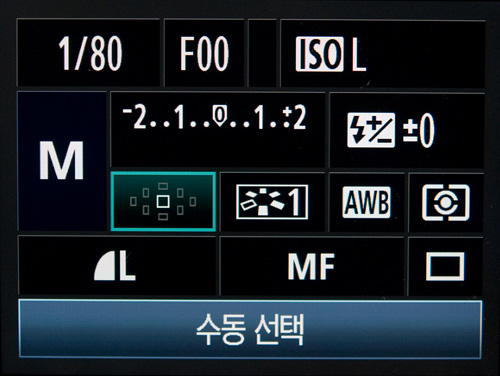
설정 메뉴에서 설정한 순서에 따라 바꿀 수 있지만 기본적으로 인포 버튼을 누르면 다음과 같은 그래픽 기반의 설정창이 나타납니다. 셔터 스피드, 조리개 개방 수치, 감도, 초점 영역, 화이트 밸런스, 측광 모드, 이미지 화질 등을 멀티 컨트롤러로 간단하게 바꿀 수 있습니다. 5D Mark II 상단의 LCD 창에서도 제공되는 정보이며, 개별 설정 버튼과 다이얼 조작의 조합으로 바꿀 수 있는 항목이지만 그래픽 기반의 인터페이스를 제공하기 때문에 초보 이용자들도 쉽게 촬영 설정을 변환할 수 있습니다.
특히 각각 촬영 모드에 따라 그래픽 메뉴 구성이 달라집니다. 초보 이용자가 다루기 쉬운 크리에이티브 오토 모드에서는 더욱 이용자 친화적인 5점 척도 방식의 그래픽 인터페이스로 배경 흐림 정도와 노출을 조절할 수 있습니다. |
|

인포 버튼을 두 번 누르면 다음과 같은 기본적인 정보를 볼 수 있습니다. |
|

픽쳐 스타일 버튼을 누르면 메뉴 항목에서 조절해두었던 이미지 파라미터의 프리셋을 호출해서 이용할 수 있습니다. 당연히 이 화면에서도 이미지 파라미터의 상세 설정과 조절이 가능합니다. |
|
| 광범위한 감도와 노이즈 억제 성능
캐논 EOS 5D Mark II는 ISO 50부터 ISO 25600까지 광범위한 감도를 지원합니다. 플래그십 모델인 EOS 1Ds Mark III의 최대 감도가 ISO 3200에 그친다는 점을 생각하면 5D Mark II의 고감도 지원은 허울뿐인 기능처럼 느껴집니다. 하지만 직접 테스트해본 결과 ISO 6400까지 노이즈 억제력과 색상 표현력이 그대로 유지되었습니다. 인화 등 다양한 활용을 고려하더라도 ISO 3200 고감도 촬영을 허용할 수 있을 정도의 뛰어난 이미지 품질을 선사합니다. |
|
 |
|
|
|
이번에 테스트한 카메라는 펌웨어 업데이트를 하지 않은 제품으로 펌웨어 버전은 1.0.4 입니다. 따라서 5D Mark II가 처음 출시되었을 때 문제되었던 흑점 현상을 확인할 수 있습니다.
|
|

위 이미지는 ISO 50 샘플 이미지의 특정 부분을 600% 확대한 것입니다. 밝은 광원의 상단에 실제로는 보일리 없는 검은 그림자가 생겼습니다. 5D Mark II의 흑점 현상은 밝은 광원의 오른쪽 주변에 검은 점이 생기는 것으로 (위 이미지는 시계 반대 방향으로 회전한 것임) 최근 선보인 1.0.7 버전 펌웨어에서 문제점이 개선되었습니다.
|
|
 |
|
 |
|
 |
|
 |
|
 |
|
 |
|
 |
|
 |
|
 |
|
 |
|
 |
|
 |
|
| 최고라는 찬사가 잘 어울리는 중급 DSLR 카메라
캐논 EOS 5D Mark II의 특징적인 기능을 손꼽자면 바로 풀 HD 동영상 촬영 기능을 들 수 있습니다. 하지만 EOS 5D Mark II는 동영상을 찍는 캠코더가 아니라 DSLR 카메라이기에 단순히 카메라 본연의 기능만 놓고 본다면 니콘의 D700이나 소니 A900같은 비슷한 가격대의 풀 프레임 바디와 비교했을 때 확실한 우위를 점하는 부분은 많지 않습니다.
그럼에도 불구하고 캐논 EOS 5D Mark II는 최고라는 찬사가 가장 잘 어울리는 DSLR 카메라 입니다. 이미지 센서는 플래그십 바디인 EOS 1Ds Mark III의 그것을 그대로 이어받았고, 기능적으로 오히려 압도하는 부분도 있습니다. 종전 제품인 EOS 5D에 비해 많은 부분이 개선되었고, 특히 이미지 센서 품질, 하드웨어와 소프트웨어 방식을 아우르는 먼지 방지 기능, 개선된 AF 방식, DIGIC4 이미지 프로세서를 활용한 빠르고 다양한 촬영 보조 기능, 개선된 인터페이스 등은 그야말로 환골탈태라고 부를 만 합니다. 또한 캐논이 최초로 시도한 풀 HD 동영상 촬영 기능은 전문 캠코더를 능가하는 영상 품질을 갖췄습니다.
캐논 EOS 5D Mark II는 중상급 이용자를 위한 뛰어난 성능 뿐 아니라 자동 카메라와 같은 편리한 조작성을 제공합니다. 차근차근 사진의 재미에 빠져들 수 있도록 크리에이티브 오토와 같은 새로운 모드를 추가해 초보자를 위한 배려도 아끼지 않았습니다. 풀프레임 바디다운 가격 때문에 누구에게나 쉽게 추천할 수 있는 카메라는 아니지만, 사진에 더 많은 투자를 하고자 하는 아마추어 이용자부터 프로 사진가에 이르기까지 다양한 요구를 가진 이용자들을 충분히 만족시킬 수 있는 DSLR 카메라입니다.
|
| 이래서 추천한다 *^^* |
이건 좀 아쉬운데.... |
|
상업용 이미지도 무리없이 촬영할 수 있는 2,110만 화소 CMOS 센서
렌즈 특성을 그대로 이용할 수 있는 풀 프레임 포맷
훌륭한 조작성을 제공하는 버튼 배치
마그네슘 합금 바디, 견고한 외모
뛰어난 그립감
3.0형 92만 화소 디스플레이
자동으로 디스플레이 밝기를 조절하는 밝기 센서
3 가지 AF를 제공하는 라이브 뷰 모드
뛰어난 화질을 가진 풀 HD 동영상 촬영 기능
광범위한 감도, 고감도에서 노이즈 억제력
초보 이용자를 배려한 크리에이티브 오토 모드
빠르고 정확한 AF 시스템
렌즈 주변 조도 보정 기능 |
AF 보조광과 내장 플래시가 없기 때문에 어두운 곳에서 자동 초점을 이용하기 어려움.
AF 에어리어가 다소 작은 편
초당 3.9매에 불과한 연사 속도
동영상 촬영시 자동 초점을 이용할 수 없음
라이브 뷰 모드 이용시 배터리 수명이 너무 짧음 | | |
|
|
 |
 2009. 02. 05. 민준기 minjoonki@hotmail.com 2009. 02. 05. 민준기 minjoonki@hotmail.com | |
| | |
|